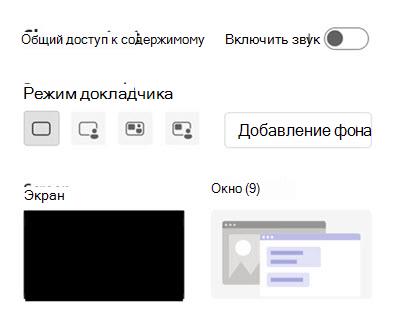Бесплатный общий доступ к экрану в Microsoft Teams
Применяется к
В Microsoft Teams Free вы можете использовать демонстрацию экрана для презентации и совместной работы с семьей, друзьями и сообществами. Участники могут выбирать, изменять или вносить изменения в общий экран.
Общий доступ к экрану во время собрания или звонка
-
В нижней части экрана выберите
-
Выберите Поделиться
-
Если вы хотите поделиться звуком, выберите Звук и выберите Общий доступ к экрану
-
Выбрать можно из:
-
Общий доступ к
-
Общий доступ к видео
-
Общий доступ к экрану
-
Примечание: Мобильный не имеет возможности дать или взять под контроль.
Остановить общий доступ
Чтобы прекратить общий доступ к экрану, выберите Остановить общий доступ.
См. также
Общий доступ к экрану во время собрания или звонка
-
Выберите Поделиться
-
Чтобы предоставить общий доступ к звуку с устройства, выберите Включить звук.
-
Выберите Добавить фон , чтобы открыть выбор вариантов.
-
Выберите один из четырех различных макетов:
-
Только содержимое
-
Выдающийся
-
Бок о бок
-
Репортер
-
-
Выберите Экран или Окно , чтобы начать презентацию.
-
После завершения презентации выберите Остановить общий доступ на панели инструментов докладчика.
Предоставление или контроль
Предоставьте управление другому участнику собрания, чтобы помочь в презентации или поделиться своей демонстрацией.
Предоставление контроля
-
Выберите Поделиться
-
Выберите Предоставить элемент управления на панели инструментов докладчика.
-
Выберите пользователя, которого вы хотите контролировать. Teams отправит им уведомление.
-
Нажмите кнопку Вернуть, чтобы вернуть управление.
Предупреждение: Управление приложением предоставляется только пользователям, которым вы доверяете. Пользователи с управлением могут выполнять команды, которые могут повлиять на систему или другие приложения.
Получить управление
-
Чтобы взять на себя управление, пока другой пользователь предоставляет общий доступ, выберите Взять управление.
-
Пользователь, который предоставляет общий доступ, утвердит или отклонит ваш запрос. После утверждения можно вносить выбор, изменения и другие изменения при совместном использовании.
-
Чтобы прекратить общий доступ, выберите Элемент управления выпуском.
Остановить общий доступ

Чтобы прекратить общий доступ к экрану, перейдите на панель инструментов докладчика в верхней части экрана и выберите Остановить общий доступ.
См. также
Свяжитесь с нами
Для получения дополнительной помощи обратитесь в служу поддержки или задайте вопрос в сообществе Microsoft Teams.